在一家中型科技公司里,一名员工将包含重要项目资料的U盘遗忘在咖啡店的桌子上。该U盘内存有公司尚未公开的新产品设计图纸、客户信息以及财务报告等敏感数据。几小时后,这个未加密的U盘被一名陌生人拾到并插入其电脑中查看,机密信息被上传到网上。最终,公司不得不面对竞争对手的产品抄袭、客户流失和信誉损失等严重后果,造成了不可估量的经济损失。

由以上案例可知,给U盘加密是非常必要的!别担心,加密其实很简单,30秒就能学会!下面为大家推荐四种U盘加密方法,帮助你保护数据安全。
一、使用Windows BitLocker加密
BitLocker是Windows系统自带的磁盘加密工具,能够轻松为U盘等移动设备加密。如果你是Windows用户,这个工具便捷又好用。
操作步骤:
插入U盘,右键点击U盘图标,选择“启用BitLocker”。
设置密码保护U盘,点击“下一步”。
选择保存恢复密钥的方式(可以保存到Microsoft账户或文件)。
完成加密,U盘即可安全使用。
这一方法的局限性在于仅适用于Windows系统,在Mac或Linux等其他系统中无法访问加密后的U盘。
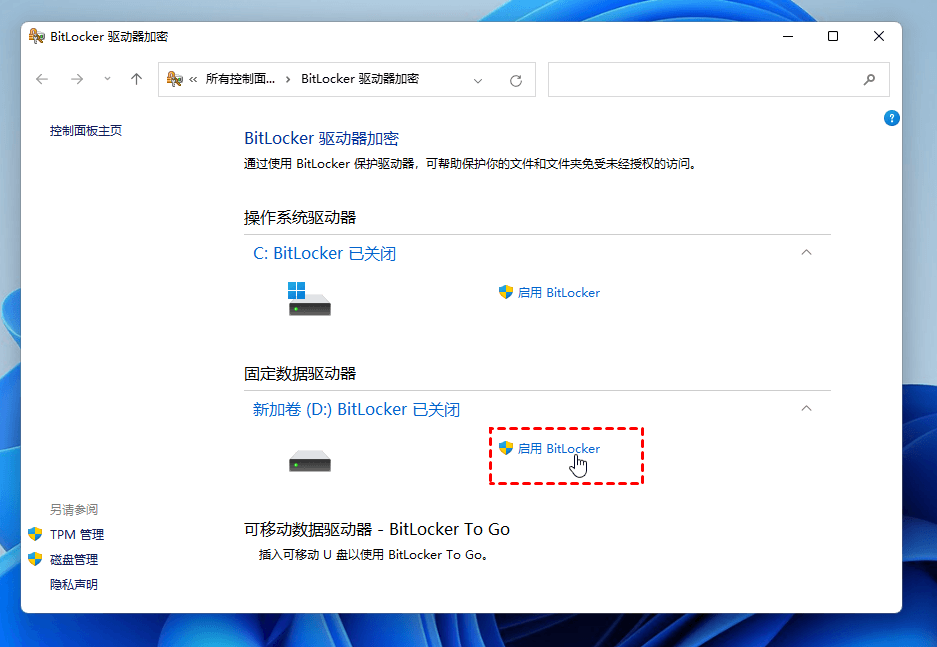
二、安企神的U盘加密功能
如果你需要更专业、更灵活的U盘加密解决方案,安企神的U盘加密功能是你的不二选择。作为一款企业级安全工具,安企神不仅能有效加密U盘,还能提供数据防泄露等多种安全功能,适合企业用户使用。
操作步骤:
U盘加密:可以给U盘加密,点击“注册/加密”选择想要加密的U盘,对U盘进行加密。

当电脑允许加密U盘使用时,插入U盘,就会看到两个盘如:E盘和F盘
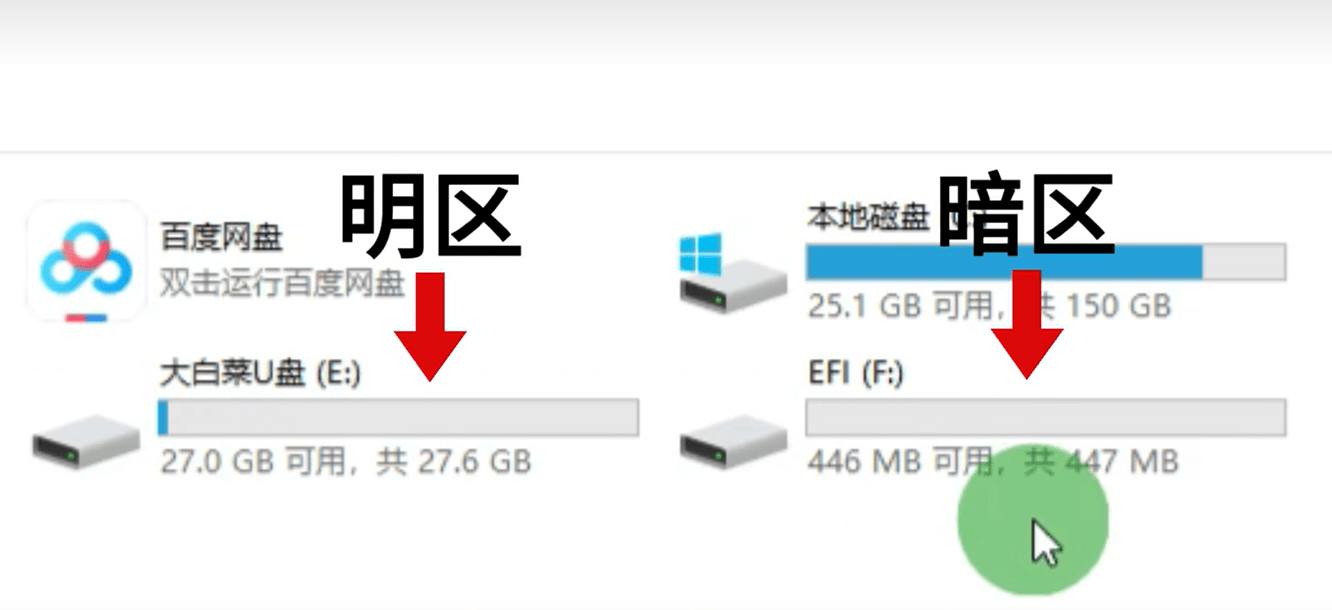
若没有使用加密U盘权限,那么只能看到一个明区:E盘
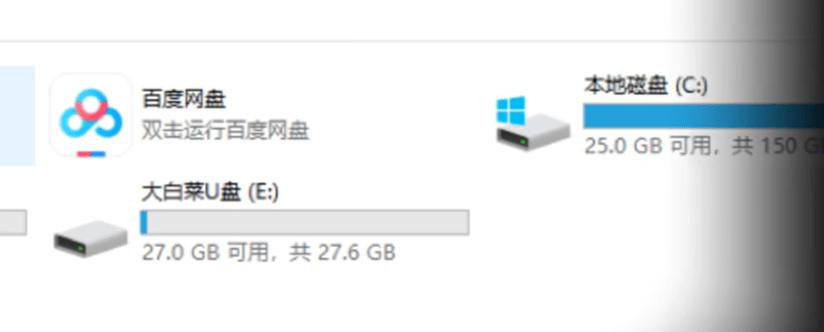
还有以下加密模式。

此外,它还可以对U盘的使用记录进行审计。

USB存储控制:可以设置禁止指定U盘使用或仅允许特定U盘使用。

这一方法高效且安全,加密过程迅速,且提供智能数据防护。比较适合企业,支持多用户管理,尤其适用于需要保护企业内部资料的场景。
三、使用第三方加密软件:VeraCrypt
VeraCrypt是一款免费开源的加密软件,可以为U盘提供全面的加密保护。它支持多种加密算法,能够创建一个虚拟加密盘,用于安全存储重要数据。
操作步骤:
下载并安装VeraCrypt软件。
插入U盘,打开VeraCrypt,选择“创建加密卷”。
选择加密U盘的方式(加密整个盘或部分文件)。
设置密码和加密算法,完成加密。
这一方法的操作稍显复杂,对于没有技术背景的用户,初次使用时可能会有一定学习成本。
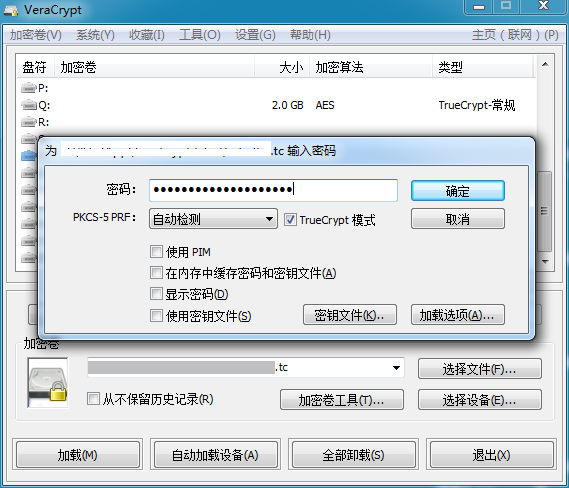
四、通过7-Zip为文件加密
如果你只想对U盘内的部分文件加密,那么使用压缩工具7-Zip也是一个简单且实用的方案。它不仅能对文件进行压缩,还能添加密码,保护文件安全。
操作步骤:
安装并打开7-Zip工具。
选择U盘中的文件,右键点击,选择“添加到压缩文件”。
在弹出的窗口中,设置压缩格式为7z,并在“加密”部分输入密码。
点击“确定”完成加密。这一方法的局限性在于只对特定文件进行加密,而非整个U盘。

以上就是小编为您分享的全部内容啦,还有更多想要了解的欢迎评论或私信哦!
小编:闫闫





















 1755
1755

 被折叠的 条评论
为什么被折叠?
被折叠的 条评论
为什么被折叠?








